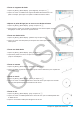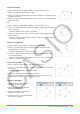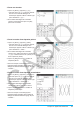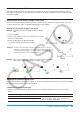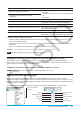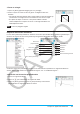User Manual
Table Of Contents
- Table des matières
- Chapitre 1 : Bases
- Chapitre 2 : Application Principale
- 2-1 Calculs de base
- 2-2 Emploi de l’historique des calculs
- 2-3 Calculs de fonctions
- 2-4 Calculs de listes
- 2-5 Calculs de matrices et de vecteurs
- 2-6 Spécification d’une base numérique
- 2-7 Emploi du menu Action
- 2-8 Emploi du menu Interactif
- 2-9 Emploi de l’application Principale en combinaison avec d’autres applications
- 2-10 Utilisation de la fonction Vérifier
- 2-11 Emploi de Probabilité
- 2-12 Exécution d’un programme dans l’application Principale
- Chapitre 3 : Application Graphe & Table
- Chapitre 4 : Application Coniques
- Chapitre 5 : Application Graphes d’équations différentielles
- 5-1 Représentation graphique d’une équation différentielle
- 5-2 Tracé de graphes d’une fonction de type f(x) et de graphes d’une fonction paramétrique
- 5-3 Visualisation des coordonnées d’un graphe
- 5-4 Représentation graphique d’une expression ou valeur en la déposant dans la fenêtre graphique d’équation différentielle
- Chapitre 6 : Application Suites
- Chapitre 7 : Application Statistiques
- Chapitre 8 : Application Géométrie
- Chapitre 9 : Application Résolution numérique
- Chapitre 10 : Application eActivity
- Chapitre 11 : Application Finances
- Chapitre 12 : Application Programme
- Chapitre 13 : Application Spreadsheet
- Chapitre 14 : Application Graphe 3D
- Chapitre 15 : Application Plot Image
- Chapitre 16 : Application Calcul différentiel interactif
- Chapitre 17 : Application Physium
- Chapitre 18 : Application Système
- Chapitre 19 : Communication de données
- Appendice
- Mode Examen
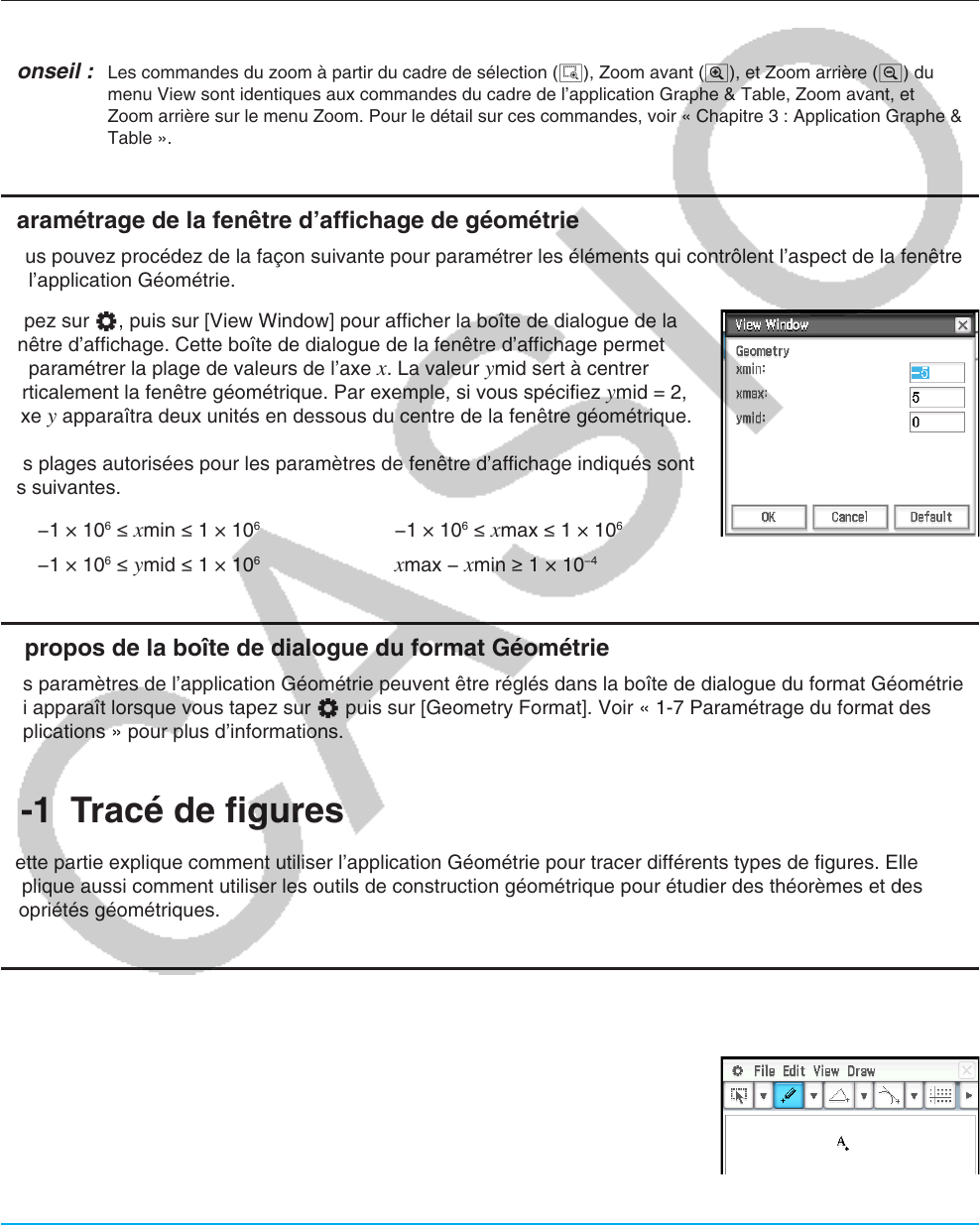
Chapitre 8 : Application Géométrie 162
• Afficher un sous-menu pour tracer des figures spéciales comme
les triangles et les rectangles (page 167) ............................................................. Draw - Special Polygon
• Afficher un sous-menu pour tracer des fonctions (page 165) ................................................ Draw - Function
• Insérer une valeur ou du texte relié à une figure
affichée (pages 166 à 167) ............................. Draw - Text / Attached Angle / Measurement / Expression
• Afficher un loquet (page 177) pour l’objet actuellement sélectionné. ......................................... Draw - Slider
• Afficher un sous-menu de constructions géométriques (page 168) ......................................Draw - Construct
• Activer la sélection-bascule (page 172) ............................................ Tapez sur i puis tapez sur une figure
Conseil : Les commandes du zoom à partir du cadre de sélection (Q), Zoom avant (W), et Zoom arrière (E) du
menu View sont identiques aux commandes du cadre de l’application Graphe & Table, Zoom avant, et
Zoom arrière sur le menu Zoom. Pour le détail sur ces commandes, voir « Chapitre 3 : Application Graphe &
Table ».
Paramétrage de la fenêtre d’affichage de géométrie
Vous pouvez procédez de la façon suivante pour paramétrer les éléments qui contrôlent l’aspect de la fenêtre
de l’application Géométrie.
Tapez sur O, puis sur [View Window] pour afficher la boîte de dialogue de la
fenêtre d’affichage. Cette boîte de dialogue de la fenêtre d’affichage permet
de paramétrer la plage de valeurs de l’axe
x. La valeur ymid sert à centrer
verticalement la fenêtre géométrique. Par exemple, si vous spécifiez ymid = 2,
l’axe y apparaîtra deux unités en dessous du centre de la fenêtre géométrique.
Les plages autorisées pour les paramètres de fenêtre d’affichage indiqués sont
les suivantes.
−1 × 10
6
s xmin s 1 × 10
6
−1 × 10
6
s ymid s 1 × 10
6
−1 × 10
6
s xmax s 1 × 10
6
xmax − xmin t 1 × 10
−4
À propos de la boîte de dialogue du format Géométrie
Les paramètres de l’application Géométrie peuvent être réglés dans la boîte de dialogue du format Géométrie
qui apparaît lorsque vous tapez sur O puis sur [Geometry Format]. Voir « 1-7 Paramétrage du format des
applications » pour plus d’informations.
8-1 Tracé de figures
Cette partie explique comment utiliser l’application Géométrie pour tracer différents types de figures. Elle
explique aussi comment utiliser les outils de construction géométrique pour étudier des théorèmes et des
propriétés géométriques.
Représentation graphique d’une figure
u Placer un point
1. Tapez sur [Draw] - [Basic Object] - [Point], ou tapez sur [.
2. Tapez sur l’écran à l’endroit où le point doit être placé.